Nintendo Switch to wyjątkowe urządzenie, które idealnie łączy funkcje konsoli stacjonarnej i przenośnej platformy do gier. Niemniej jednak, brakuje mu wielu nowoczesnych funkcji dostępnych u konkurencji, w tym opcji łatwego przesyłania strumieniowego. Mimo to, istnieją sposoby, aby przesyłać strumieniowo swoje ulubione gry na Switcha, wymagające jednak pewnej kreatywności.

Jeśli chcesz przesyłać strumieniowo swoją rozgrywkę z Nintendo Switch na platformę Twitch, znalazłeś się w odpowiednim miejscu. Istnieje kilka metod, z których możesz skorzystać, dlatego zapraszam do lektury, aby poznać szczegóły.
Jak przesyłać strumieniowo Nintendo Switch do Twitcha na komputerze z systemem Windows?
Przesyłanie strumieniowe z Nintendo Switch na komputer z systemem Windows jest prostsze, niż się wydaje, chociaż może być konieczne posiadanie karty przechwytującej lub konsoli Xbox One. Na początek musisz zainstalować OBS lub Streamlabs, które są dostępne do bezpłatnego pobrania i użycia do transmisji.
Dodatkowo, będziesz potrzebować przynajmniej dwóch dodatkowych kabli HDMI do połączenia konsoli z komputerem.
Jeśli zdecydujesz się na kartę przechwytującą, upewnij się, że jest ona zgodna z Nintendo Switch, ponieważ nie wszystkie produkty będą działać. Warto przed zakupem przeprowadzić małe badania.
Zaczynamy od użycia karty przechwytującej.
Przesyłanie strumieniowe za pomocą karty przechwytującej
- Zadokuj Nintendo Switch.
- Odłącz kabel HDMI, który łączy Switch z monitorem.

- Podłącz jeden koniec kabla do karty przechwytującej Elgato.
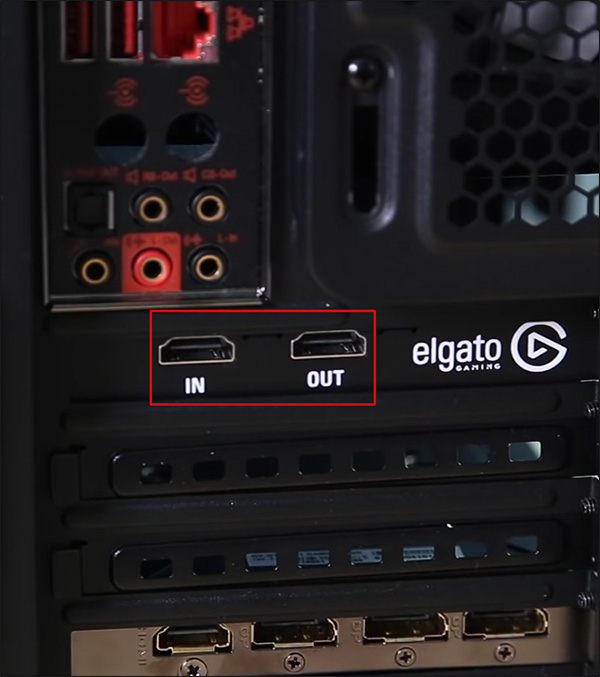
- Podłącz drugi kabel HDMI do portu HDMI Out na karcie przechwytującej.
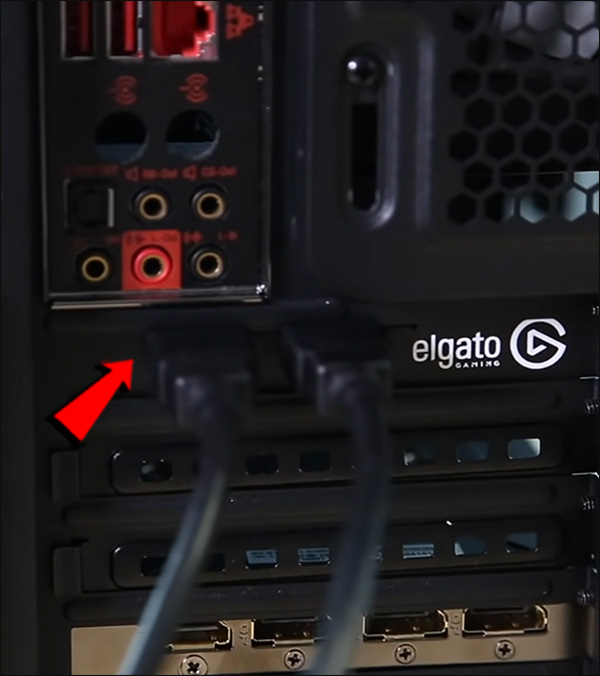
- Włóż drugi koniec do portu HDMI monitora.

Następnie musisz połączyć OBS ze swoim kontem na Twitchu, aby uzyskać lepsze doświadczenie podczas transmisji.
- Przejdź na oficjalną stronę Twitch tutaj.
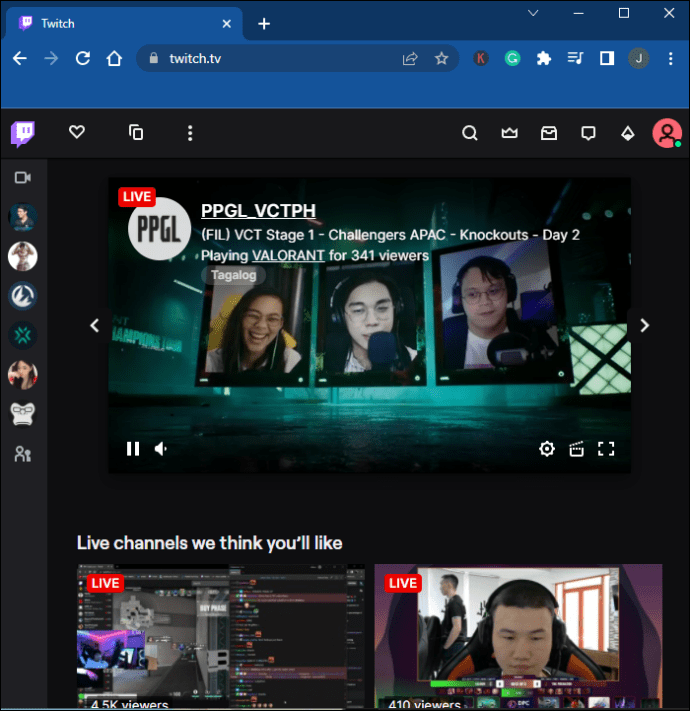
- Zaloguj się do swojego profilu użytkownika.
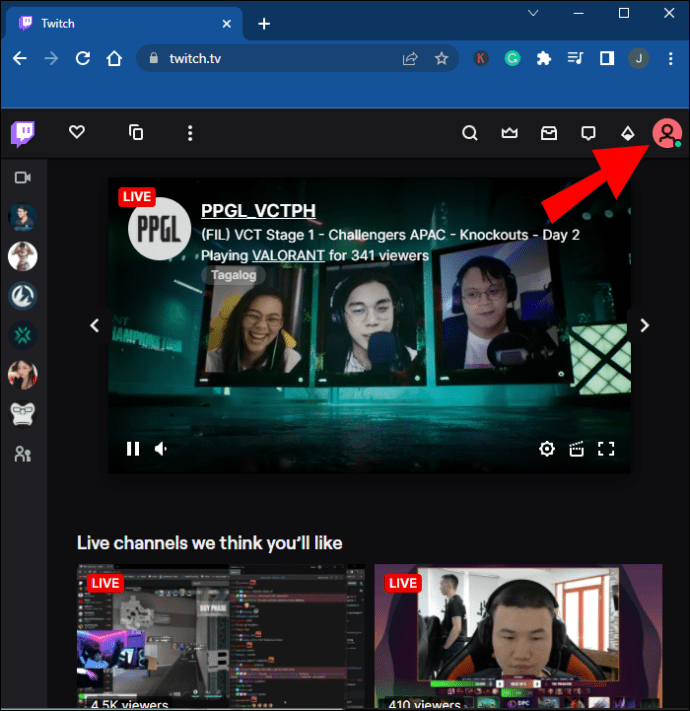
- Kliknij „Ustawienia konta”.
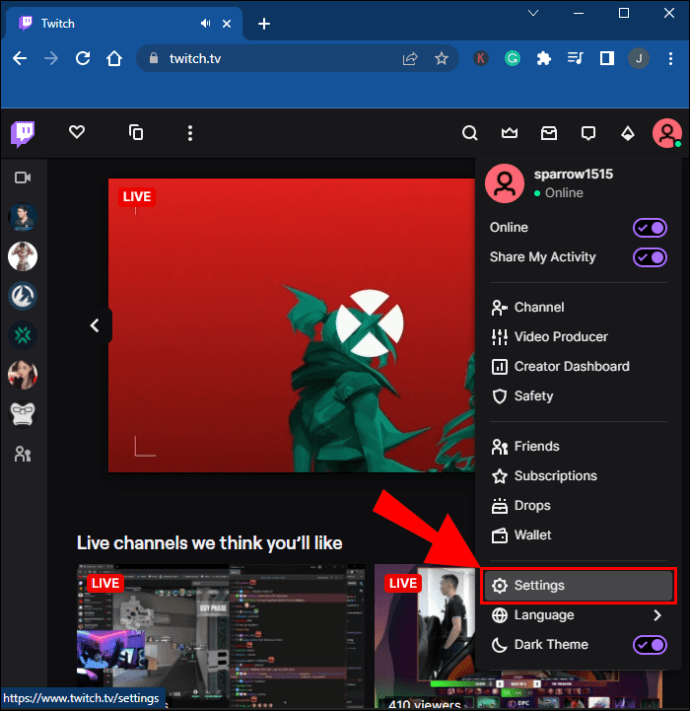
- Wybierz opcję „Kanał i filmy”.
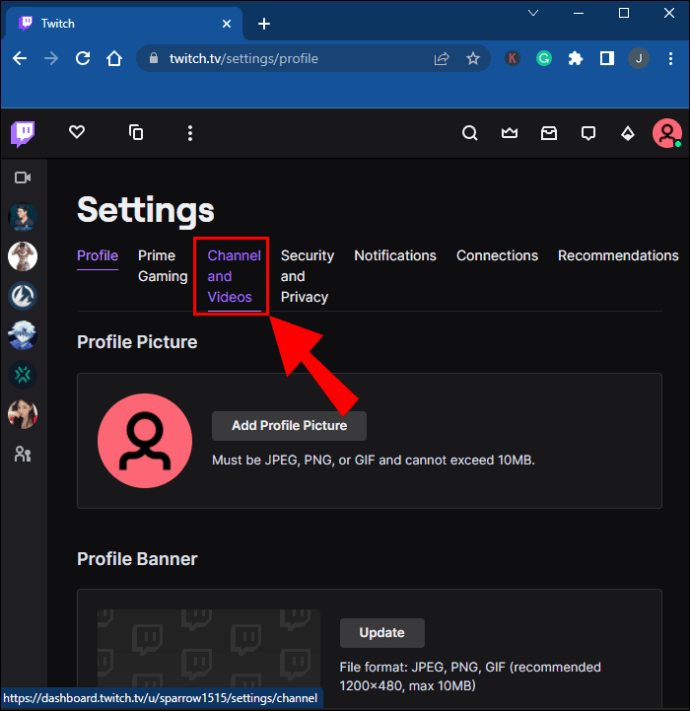
- Znajdź sekcję zatytułowaną „Podstawowy klucz strumienia”.
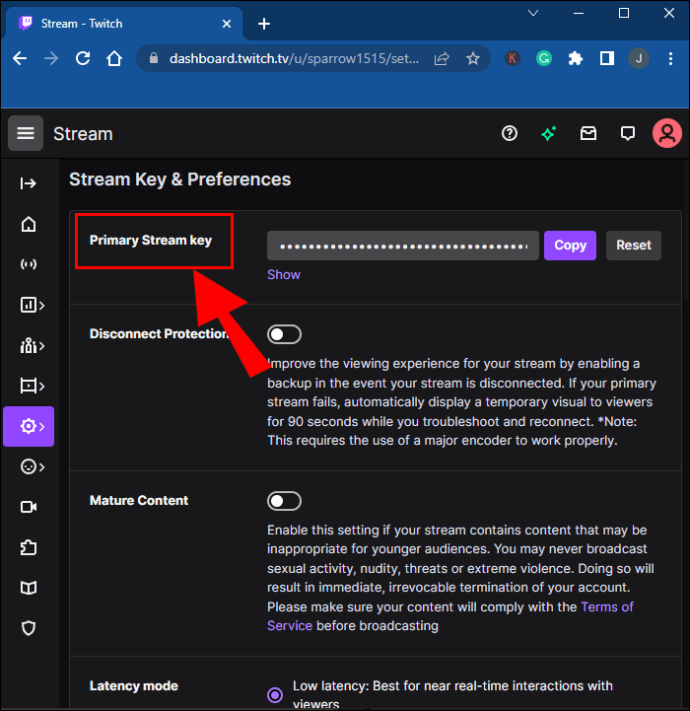
- Skopiuj klucz.
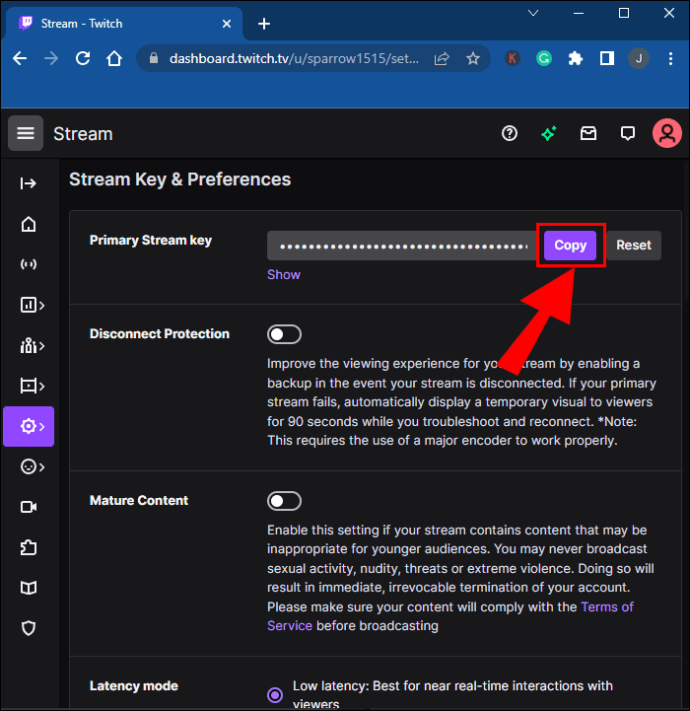
- Otwórz OBS Studio i przejdź do „Plik”.
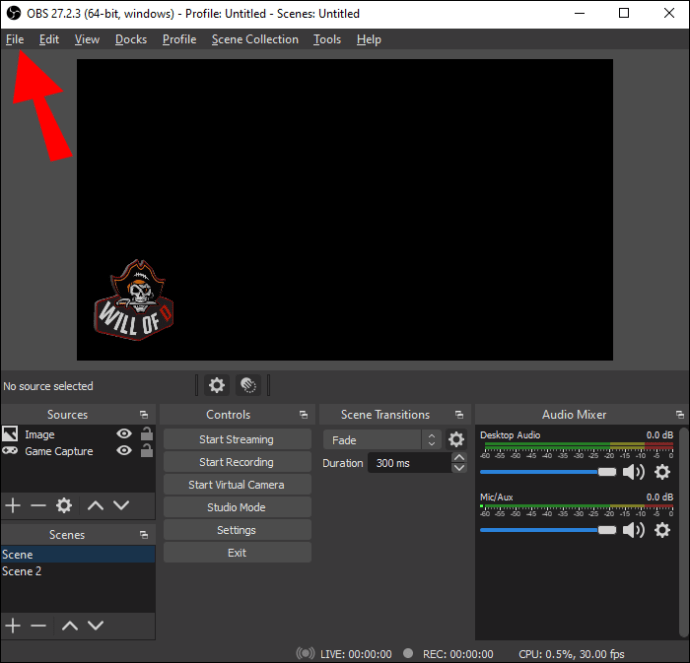
- Wybierz „Ustawienia”, a następnie „Strumień”.
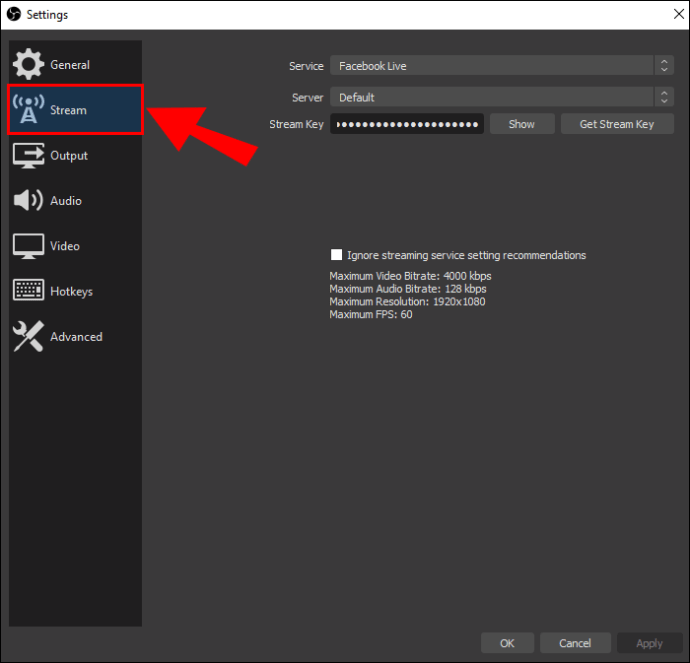
- Włącz Twitch i wklej klucz w odpowiednie pole.
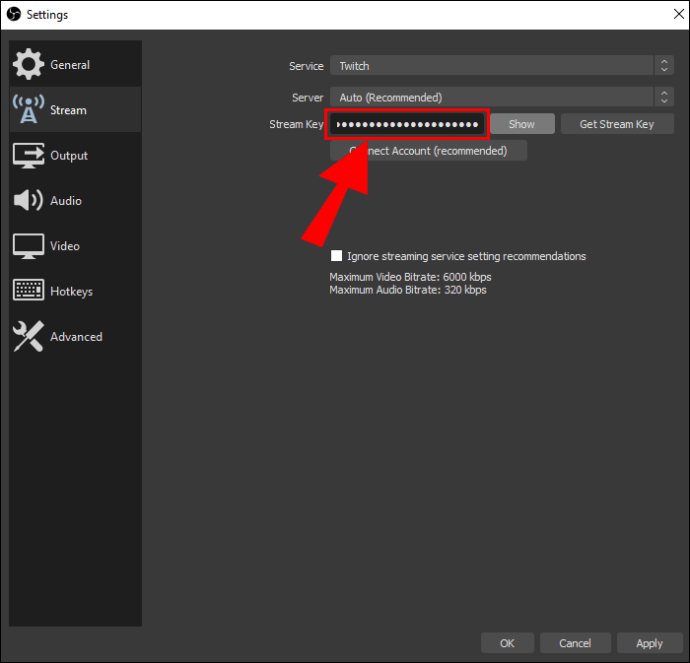
- Zatwierdź, a teraz będziesz mógł rozpocząć transmisję.
Po wykonaniu tych kroków jesteś niemal gotowy do transmisji materiału z Nintendo Switch. To będzie ostatni krok tej części.
- W OBS Studio kliknij prawym przyciskiem myszy w dowolnym miejscu.
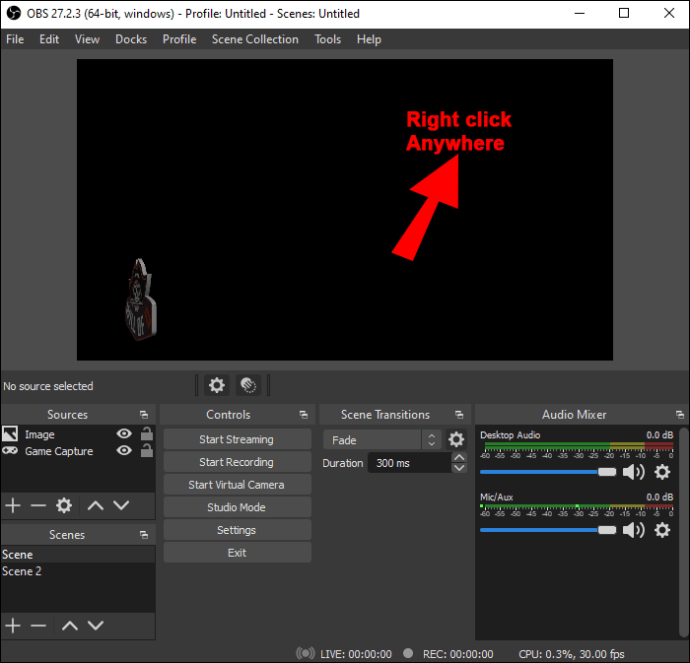
- Wybierz „Dodaj”, a następnie „Urządzenie do przechwytywania wideo”.
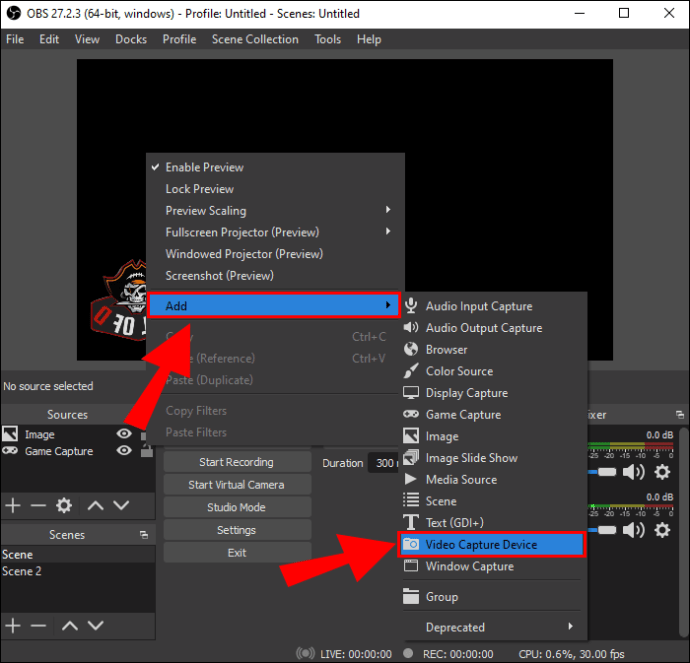
- Nadaj tej warstwie nazwę.
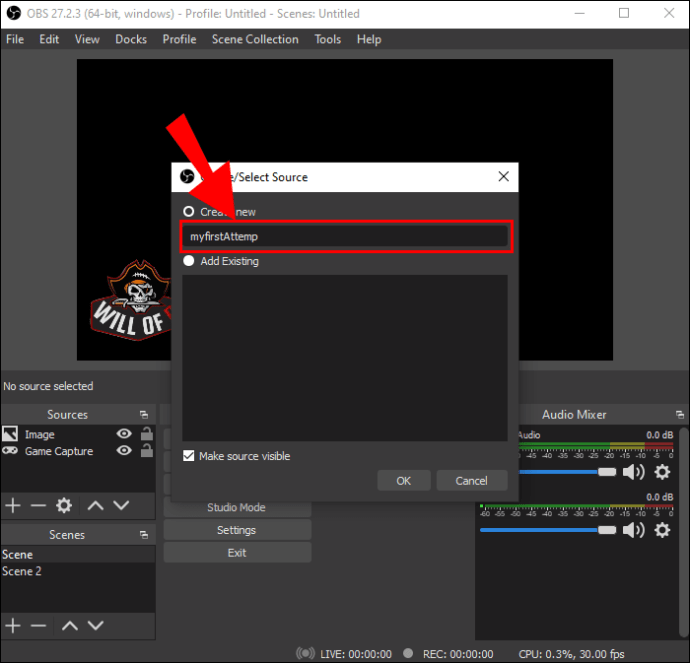
- Wybierz nowo utworzoną warstwę i znajdź swoją kartę przechwytującą Elgato.
- Po potwierdzeniu wyboru powinno pojawić się okno z nagraniem na żywo z Twojego Switcha.
- W tym momencie masz możliwość przenoszenia i zmieniania rozmiaru tego okna.
- Gdy będziesz gotowy do transmisji, kliknij „Rozpocznij transmisję”.
Przed rozpoczęciem transmisji OBS Studio umożliwi ci dostosowanie poziomów głośności w dolnej części okna.
Przesyłanie strumieniowe za pomocą Xbox One
Właściciele Xbox One mają również możliwość użycia tej konsoli jako zamiennika karty przechwytującej Elgato. W tym przypadku skorzystają z oprogramowania OneGuide. Wymagania będą podobne do opisanych wcześniej.
- Upewnij się, że Nintendo Switch jest zadokowany.

- Podłącz jeden kabel HDMI z stacji dokującej Switch do portu wejścia HDMI na Xbox One.

- Podłącz Xbox One do monitora.
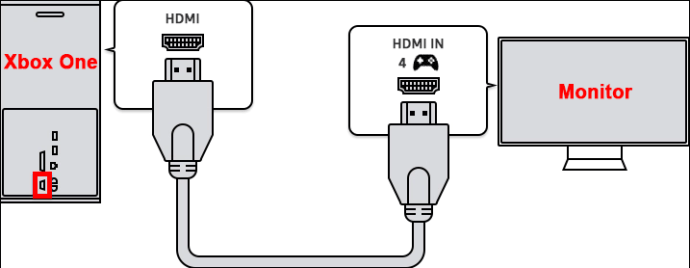
- Uruchom OneGuide na Xbox One.
- Włącz Nintendo Switch.
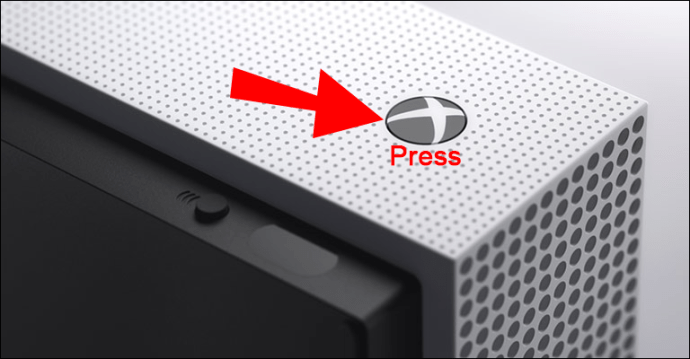
- Wybierz opcję włączenia OneGuide.
- Połącz konsolę Xbox z komputerem za pomocą kabla Ethernet.
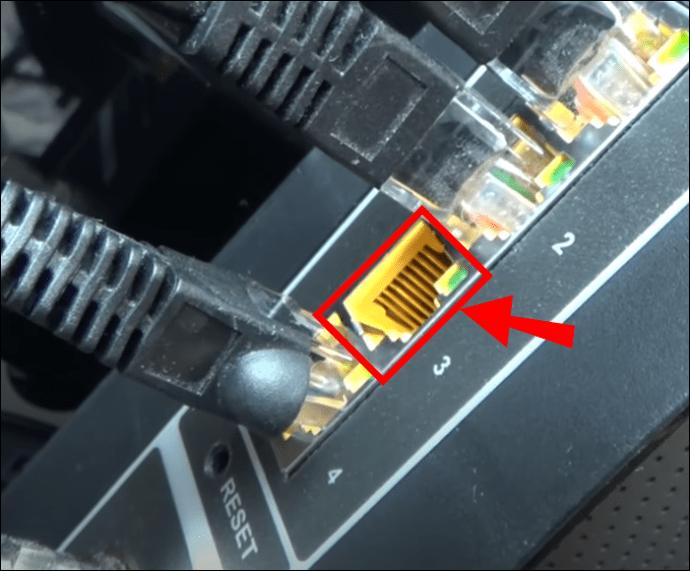
Aby przesyłać strumieniowo do Twitcha, również musisz połączyć Twitcha z OBS.
- Przejdź na oficjalną stronę Twitch tutaj.
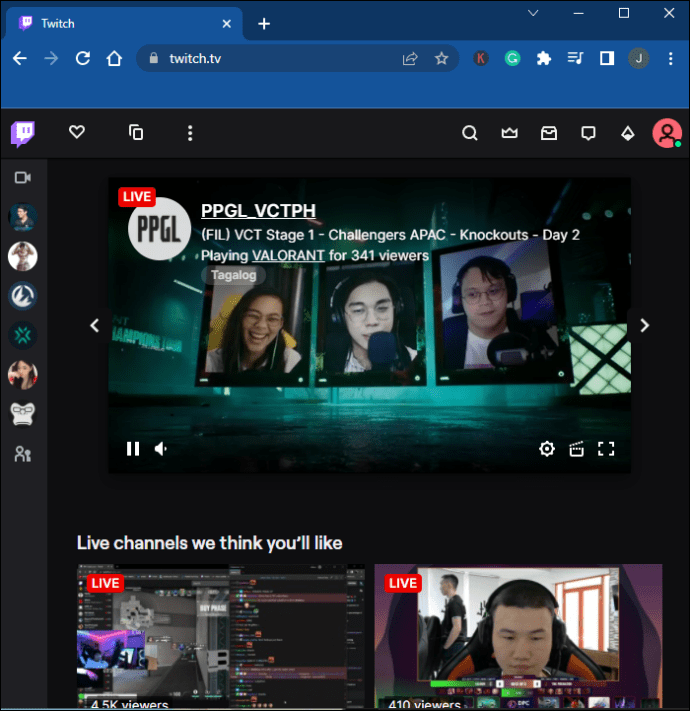
- Zaloguj się do swojego profilu.
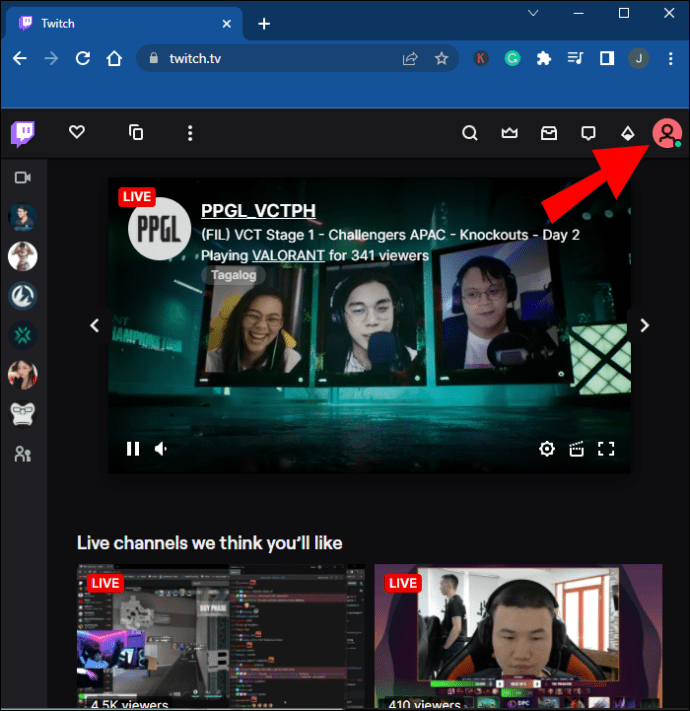
- Kliknij „Ustawienia konta”.
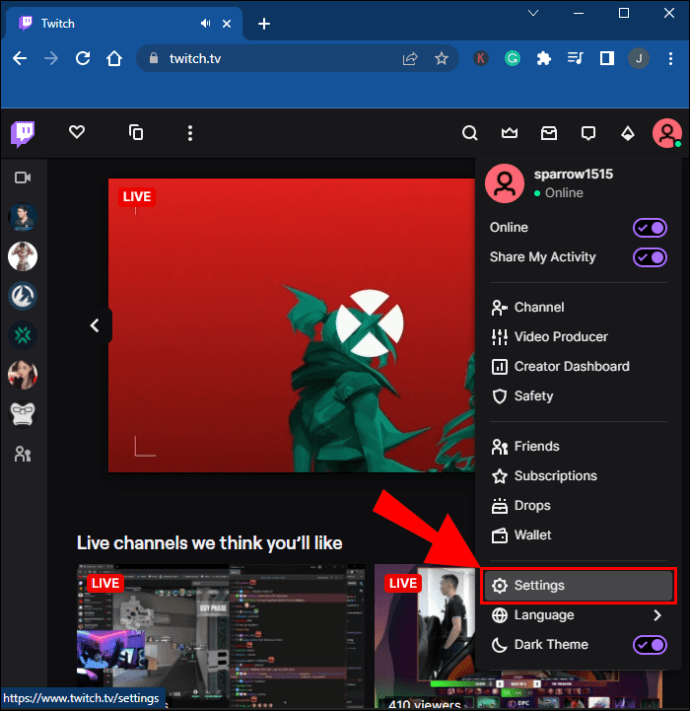
- Wybierz „Kanał i filmy”.
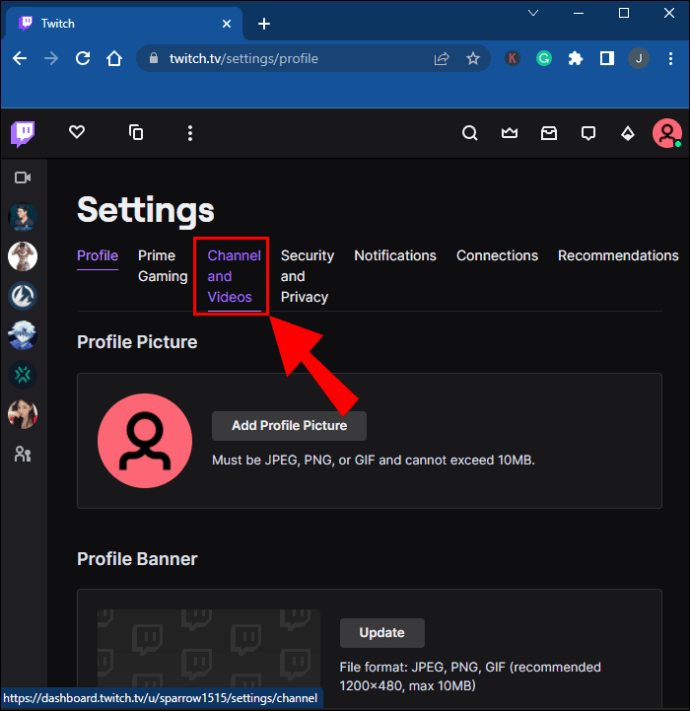
- Znajdź sekcję „Podstawowy klucz strumienia”.
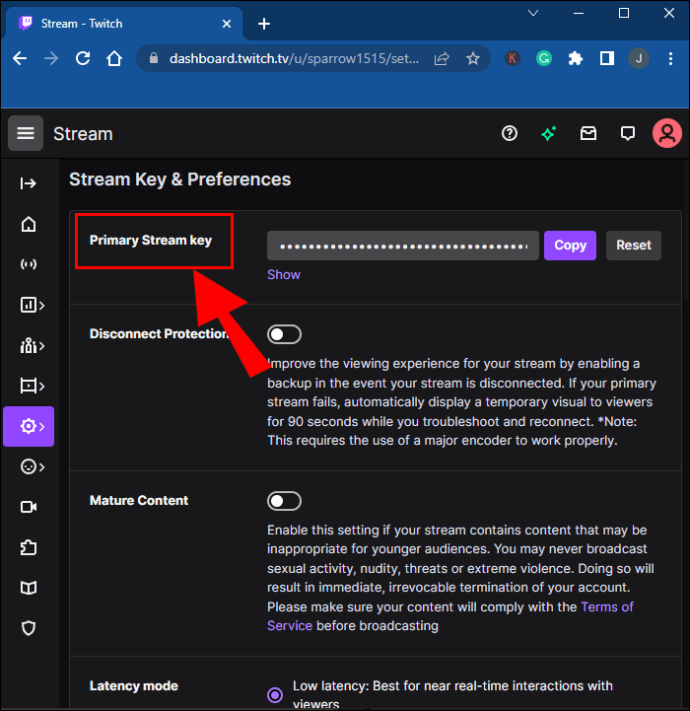
- Skopiuj klucz.
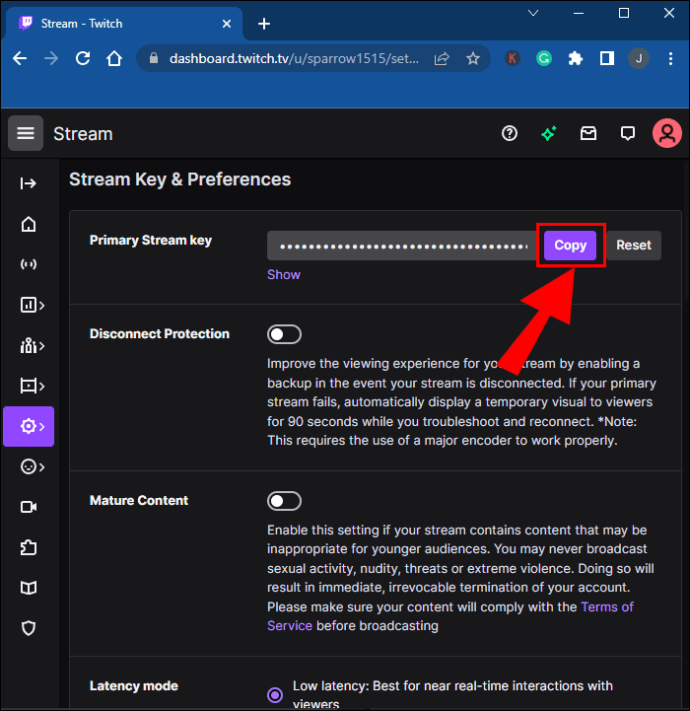
- Otwórz OBS Studio i kliknij „Plik”.
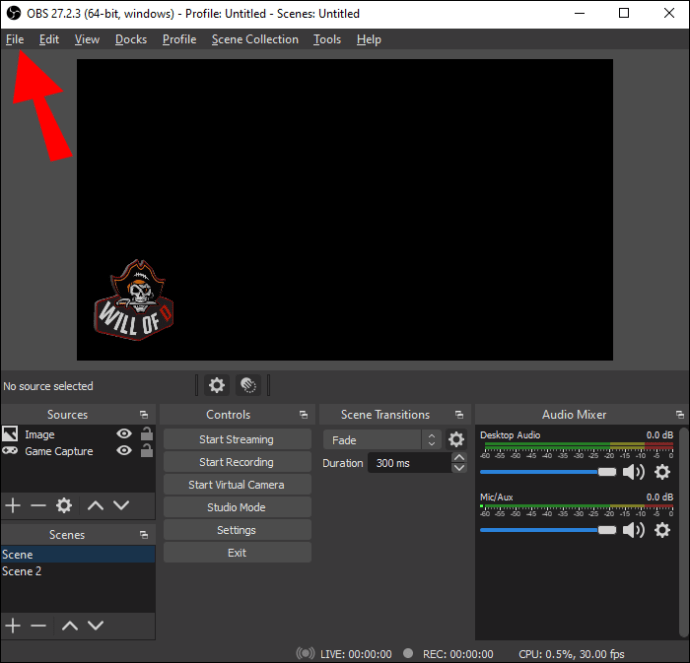
- Przejdź do „Ustawienia” i wybierz „Strumień”.
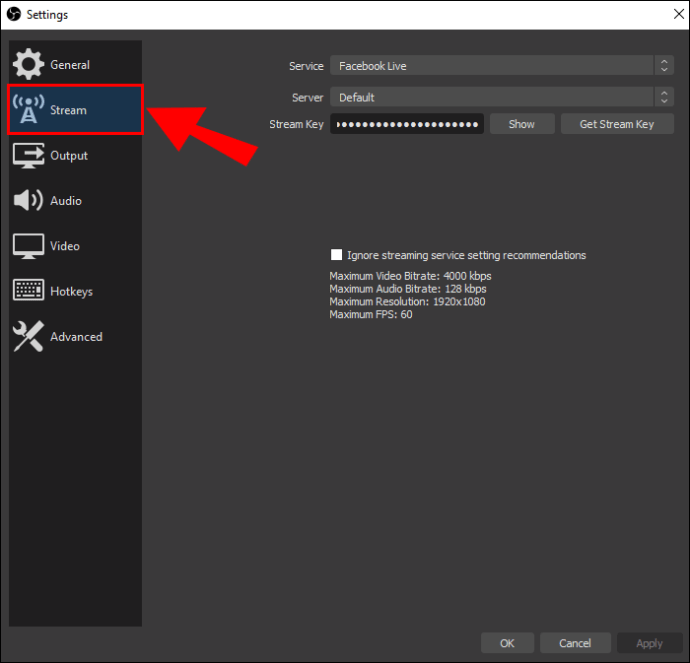
- Włącz przesyłanie strumieniowe na Twitchu i wklej klucz.
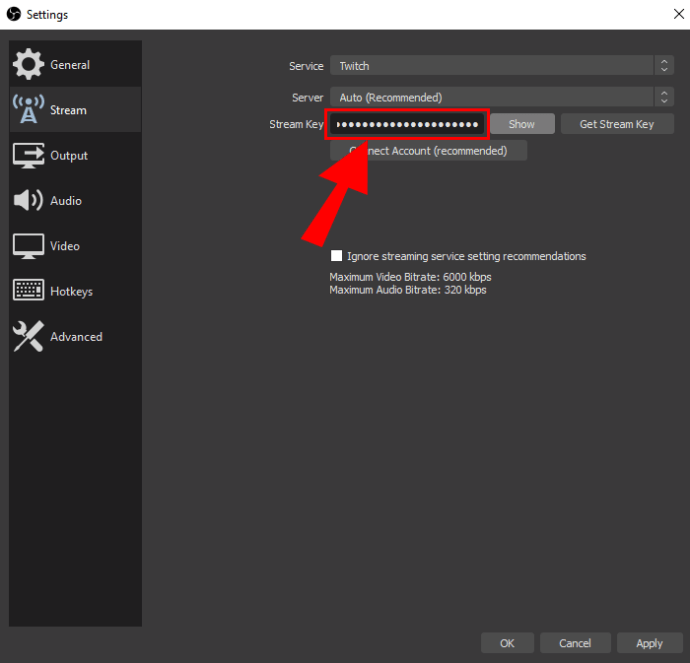
- Potwierdź, a teraz będziesz mógł przesyłać strumieniowo.
Teraz potrzebujesz aplikacji Xbox na komputerze z systemem Windows.
- Uruchom aplikację Xbox na komputerze.
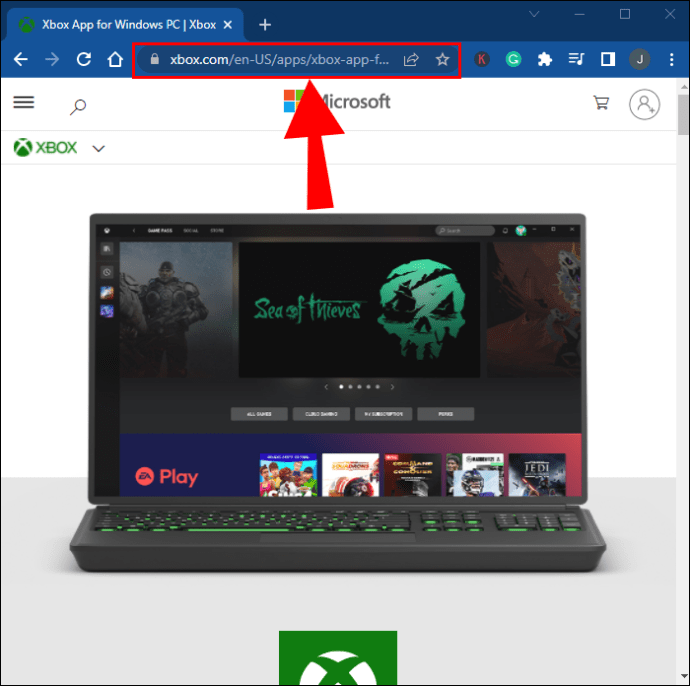
- Znajdź swoją konsolę Xbox.
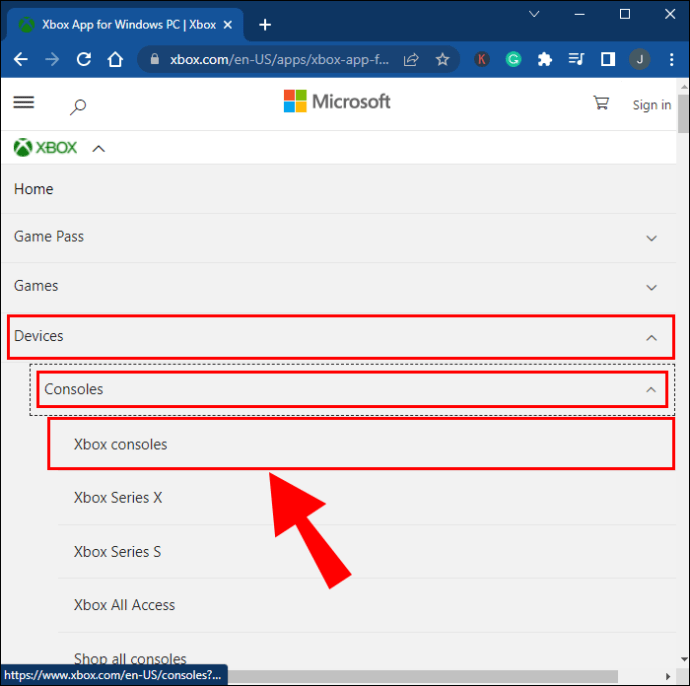
- Wybierz swoją konsolę.
- Wróć do OBS.
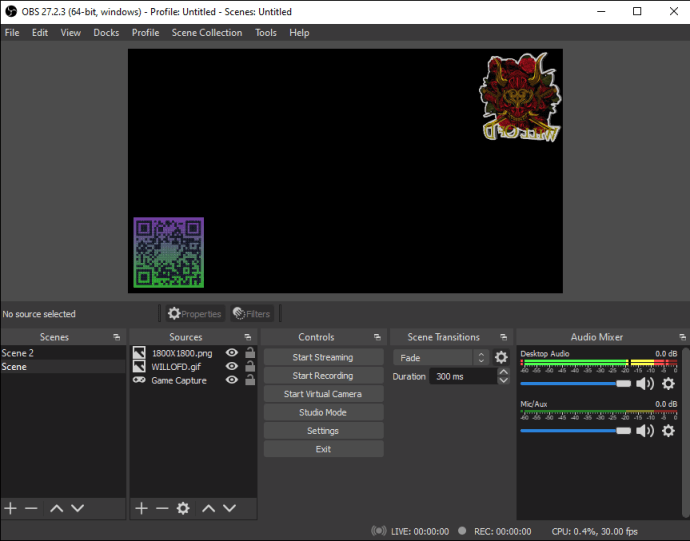
- Skorzystaj z oprogramowania do przechwycenia okna aplikacji Xbox.
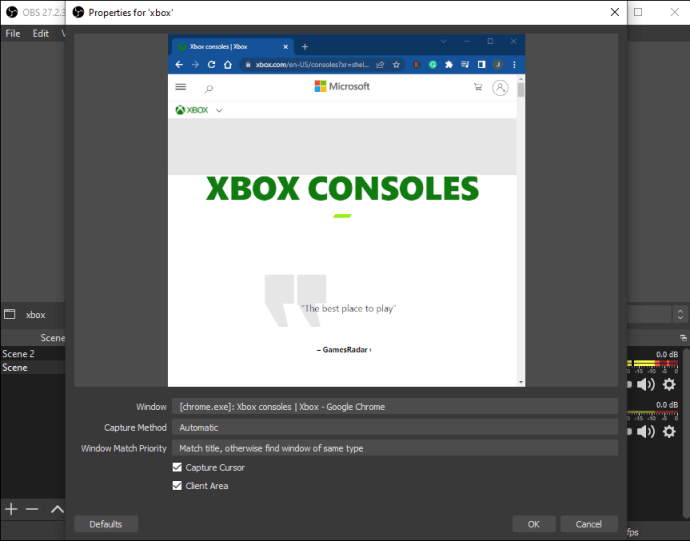
- Rozpocznij transmisję na żywo na Twitchu.
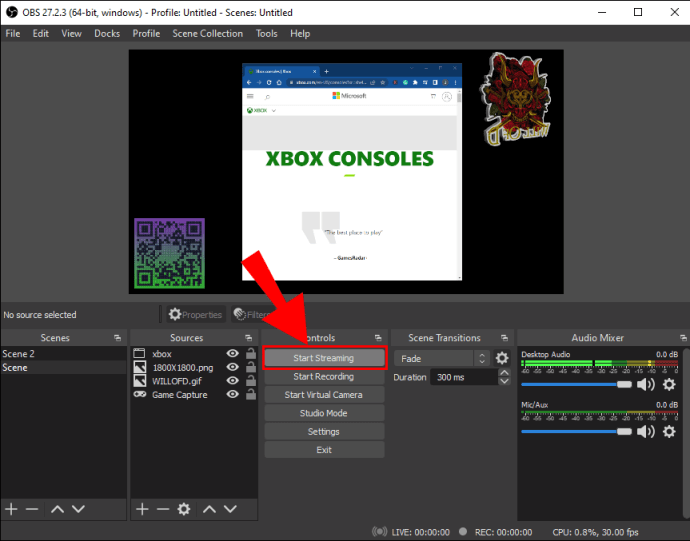
Jak przesyłać strumieniowo Nintendo Switch do Twitcha na komputerze Mac?
Ponieważ aplikacja Xbox nie jest dostępna dla systemu macOS, w tym przypadku najlepiej jest wykorzystać kartę przechwytującą. Zarówno OBS Studio, jak i Streamlabs można zainstalować na komputerach Mac, co pozwala na użycie tych samych urządzeń, mimo że system operacyjny jest inny.
Przesyłanie strumieniowe za pomocą karty przechwytującej na komputerze Mac
Zakładamy, że masz kartę przechwytującą Elgato oraz zainstalowane OBS Studio.
- Zadokuj swoją konsolę Nintendo Switch.
- Odłącz kabel HDMI, który łączy Switch z monitorem.
- Włóż wolny koniec kabla do karty przechwytującej Elgato.
- Podłącz drugi kabel HDMI do portu HDMI Out na karcie przechwytującej.
- Podłącz drugi koniec do portu HDMI monitora.
Następnie połączysz Twitcha z OBS Studio.
- Odwiedź oficjalną stronę Twitch tutaj.
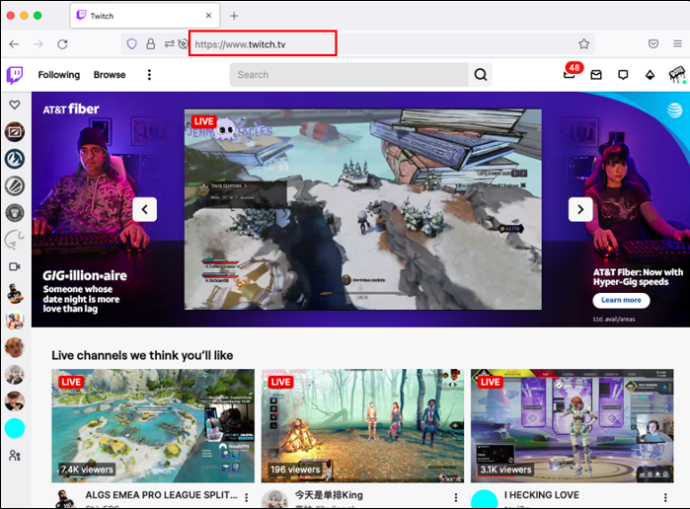
- Zaloguj się do swojego profilu użytkownika.
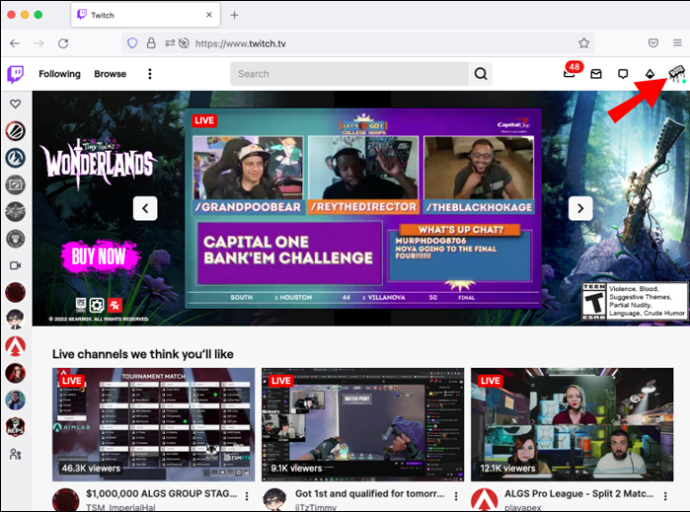
- Kliknij „Ustawienia”.
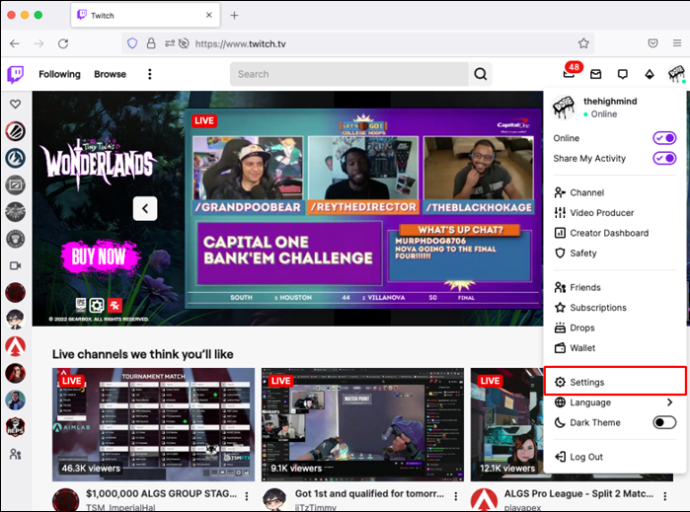
- Wybierz „Kanał i filmy”.
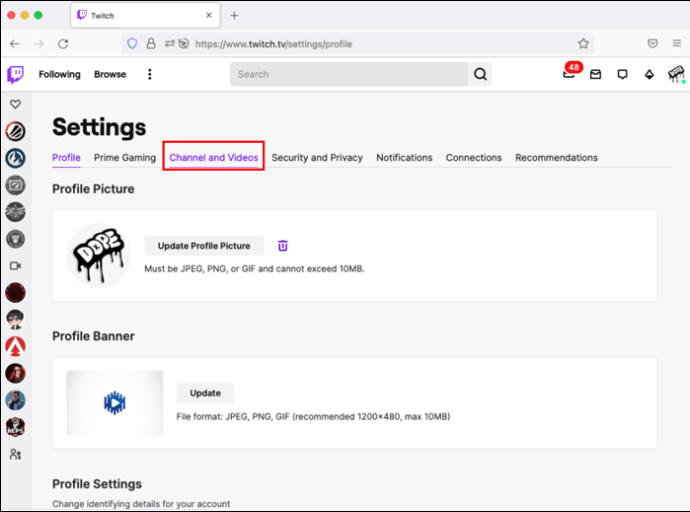
- Znajdź sekcję oznaczoną „Podstawowy klucz strumienia”.
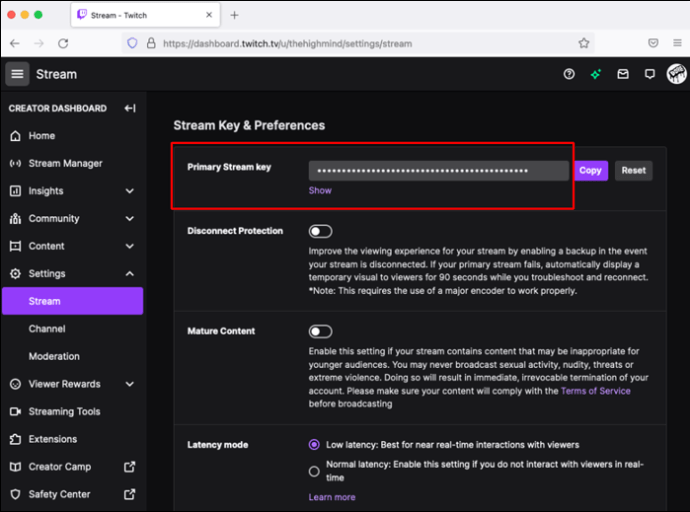
- Skopiuj klucz na później.
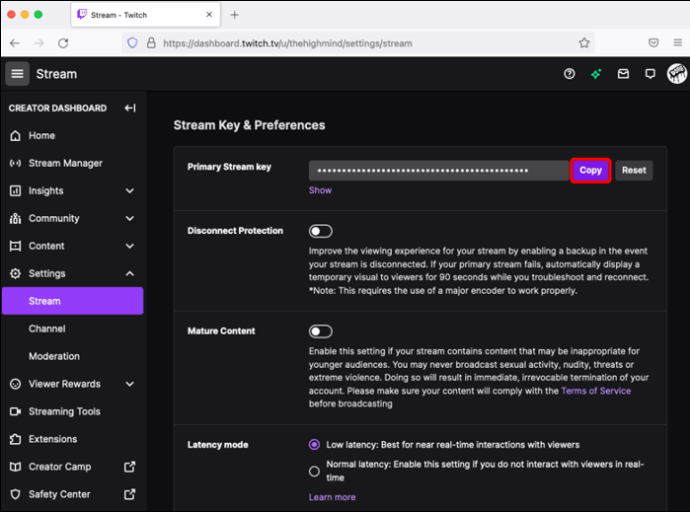
- Otwórz OBS Studio i kliknij „Plik”.
- Wybierz „Ustawienia” i „Strumień”.
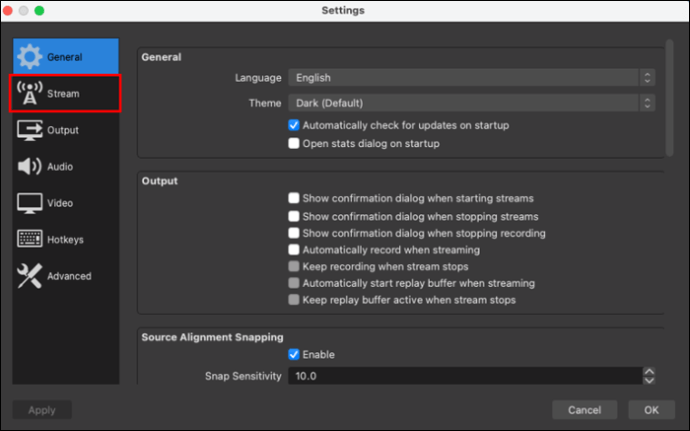
- Włącz Twitch i wklej klucz w odpowiednie pole.
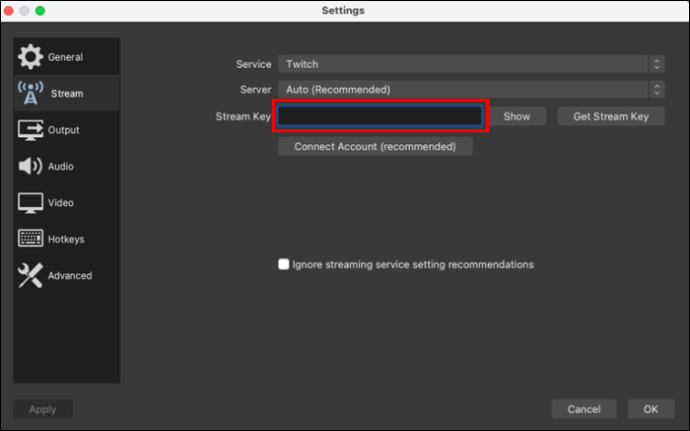
- Zatwierdź klucz, a teraz powinieneś być w stanie przesyłać strumieniowo.
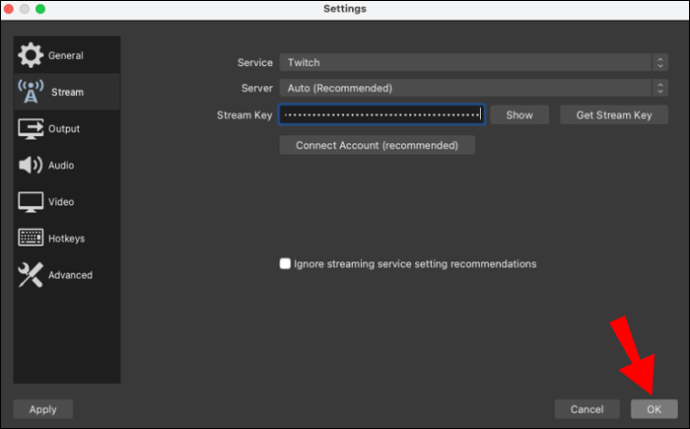
Oto instrukcje dotyczące trzeciej fazy.
- Kliknij prawym przyciskiem myszy w dowolnym miejscu w OBS Studio,
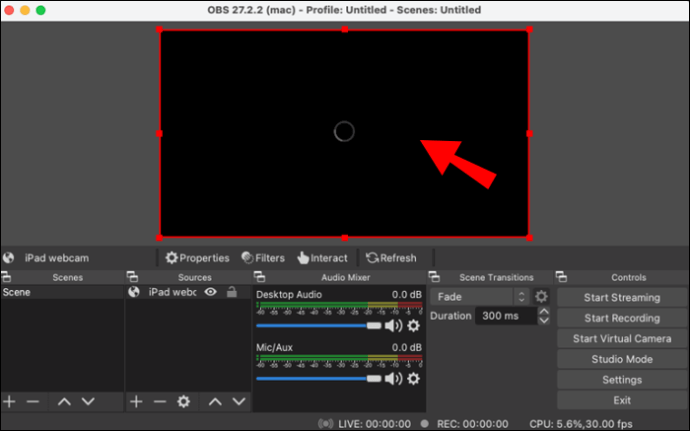
- Wybierz „Dodaj” oraz „Urządzenie do przechwytywania wideo”.
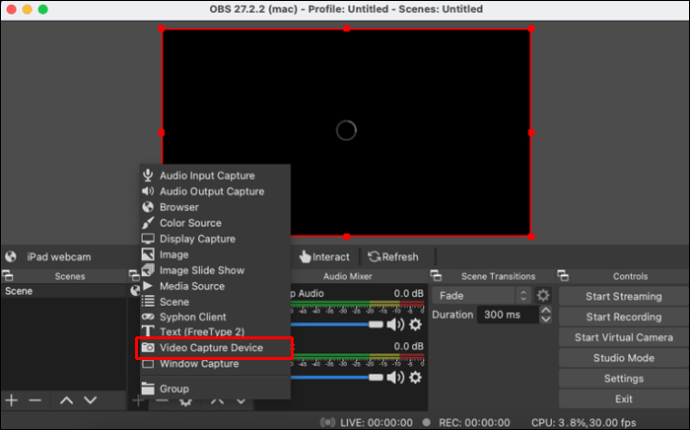
- Nadaj nowej warstwie nazwę, aby ją łatwo zidentyfikować.
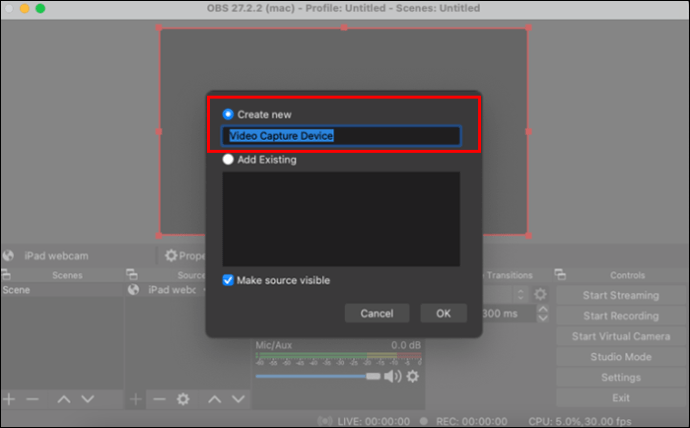
- Wybierz warstwę i znajdź swoją kartę przechwytującą Elgato.
- Po wykonaniu tej czynności powinno pojawić się okno z nagraniem na żywo z Twojego Switcha.
- Od tego momentu możesz przenosić i zmieniać rozmiar tego okna.
- Gdy będziesz gotowy do transmisji, kliknij „Rozpocznij transmisję”.
Alternatywne karty przechwytywania
Elgato HD60 S to jedna z najlepszych kart przechwytujących, które można wykorzystać do nagrywania rozgrywki z Nintendo Switch. Jeśli jednak nie chcesz korzystać z Elgato, oto kilka alternatyw, które możesz rozważyć.
AverMedia Live Gamer Mini Capture
Ta karta oferuje maksymalną rozdzielczość nagrywania 1080p60, co jest idealne dla Switcha. Posiada zerową latencję, co zapewnia płynne nagrania, oraz obsługuje OBS i Xsplit. Jej kompaktowa budowa sprawia, że jest łatwa do przenoszenia.
Mirabox USB 3.0 4K HDMI
Ta karta przechwytująca nagrywa w rozdzielczości do 1080p60 i również oferuje zerową latencję. Przyjazna dla początkujących konfiguracja czyni ją atrakcyjnym wyborem do przesyłania strumieniowego na Twitchu. Doskonale współpracuje z Nintendo Switchem.
Razer Ripsaw HD
Razer wprowadził na rynek karty przechwytujące z modelem Ripsaw HD, oferując płynne nagrania w rozdzielczości 1080p60. Jako urządzenie typu plug-and-play, wystarczy podłączyć Switch do karty i OBS, aby rozpocząć transmisję.
Zagrajmy w niektóre gry
Choć Switch sam w sobie nie jest przygotowany do przesyłania strumieniowego, karty przechwytujące są zawsze dostępne na rynku. Dodatkowo, nietypowe połączenie przenośnej konsoli z Xbox One może okazać się skuteczne. Bez względu na wybraną metodę, każdy z odpowiednim sprzętem może przesyłać strumieniowo swoje gry na Switchu.
Czy znasz inne sposoby przesyłania strumieniowego z Nintendo Switch? Jakie zmiany wprowadziłbyś, aby konsola mogła natywnie przesyłać strumieniowo? Podziel się swoimi pomysłami w sekcji komentarzy poniżej.
newsblog.pl
Maciej – redaktor, pasjonat technologii i samozwańczy pogromca błędów w systemie Windows. Zna Linuxa lepiej niż własną lodówkę, a kawa to jego główne źródło zasilania. Pisze, testuje, naprawia – i czasem nawet wyłącza i włącza ponownie. W wolnych chwilach udaje, że odpoczywa, ale i tak kończy z laptopem na kolanach.